Apesar do fato de que o WhatsApp é o principal aplicativo de mensagens instantâneas e há uma abundância de outros olhando para competir com você, não há um que resiste como Telegrama.
este aplicativo, que está ganhando muito espaço no mercado de mensagens diretas, conseguiu resistir ao WhatsApp destacando inovações como a versão para computador ou as múltiplas funções disponíveis, como a duplicação da velocidade de reprodução de áudio.
apesar disso, o Telegram não escapa de mensagens inadequadas de pessoas desagradáveis, pois qualquer pessoa que tenha seu contato poderá escrever para você através desta rede social. Da mesma forma, se você quiser apenas ter uma lista de seleção de amigos no Telegram, pode optar por excluir contatos desta rede social.
os contatos do Telegram são sincronizados com os do seu dispositivo , assim como o WhatsApp. No entanto, o Telegram tem a particularidade de que seus contatos móveis serão armazenados na nuvem. Neste artigo, ensinaremos como excluir contatos específicos no Telegram, o que significa que você sempre os terá no calendário do seu dispositivo.

excluir contatos no telegrama móvel
excluir contatos no aplicativo Telegram para dispositivos móveis é extremamente simples; no entanto, o processo pode ficar um pouco tedioso ou chato, pois a única maneira de excluir contatos é deles Supprimer um por um .
ao contrário do WhatsApp, O Telegram tem a grande vantagem de ter a opção de contatos para que você possa classificá-los e encontrá-los rapidamente quando precisar deles.
para concluir este processo, você deve inserir o bate-papo da pessoa que deseja excluir. Não se preocupe, você não precisa escrever uma mensagem. Você pode acessar contatos da barra lateral no canto superior esquerdo e encontrar a pessoa que deseja remover.
uma vez que você está no bate-papo da pessoa que você vai excluir, você deve clicar em seu perfil para abrir a janela com as informações de contato. Nesta mesma tela, você deve pressionar os três pontos verticais que estão no canto superior direito.
após tocar na opção três pontos, um menu com diferentes opções será exibido, incluindo Excluir contato . Você precisará tocar lá e, assim que essa ação for concluída, você terá excluído o contato do seu calendário até sincronizá-lo com os dados do telefone novamente.
excluir bate-papo e bloquear contato
se você teve uma conversa com essa pessoa que acabou de excluir, ela ainda estará lá, mas agora, em vez de mostrar o nome do contato, seu número de telefone aparecerá. Pode ser uma boa alternativa para excluir bate-papo e bloquear contato .
Para bloquear o contato, você tem que fazer o mesmo procedimento para eliminar o bate-papo, com a diferença de que em vez de selecionar a opção para excluir o contato, teremos que selecionar a opção bloquear.
finalmente, e para remover todos os vestígios deste contato indesejado, você pode excluir o bate-papo. Para fazer isso, basta acessar o bate-papo, pressionar os três pontos verticais no canto superior direito e selecionar a opção de exclusão do bate-papo . Dessa forma, a pessoa não poderá mais escrever para você por meio desse meio e você não terá mais a conversa dessa pessoa indesejada.
deve-se notar que você pode optar por excluir o bate-papo apenas para você ou para a outra pessoa , porque o Telegram removeu recentemente o limite de tempo para excluir mensagens, excluindo-as imediatamente.
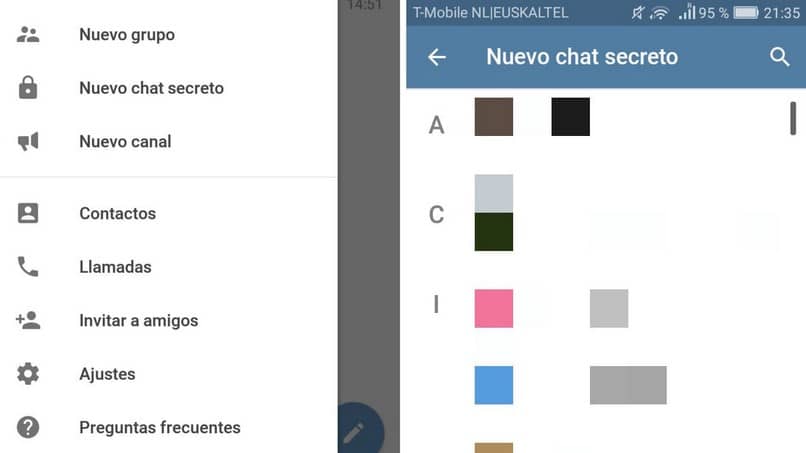
excluir contatos no Telegram para desktop
a maneira de excluir contatos na versão para computador do Telegram é exatamente a mesma do procedimento anterior. Você precisa encontrar o bate-papo do contato que você vai excluir e, em seguida, clique na opção dos três pontos verticais localizados no canto superior direito.
depois disso, um menu aparecerá e você terá que clicar na opção Excluir contato que aparece em quarto lugar. Após esta etapa, você já terá excluído essa pessoa da sua lista de contatos do Telegram.
Como você pode ver, o procedimento é exatamente o mesmo, assim mesmo se você estiver usando o aplicativo no seu computador ou no seu celular, você pode excluir os contatos da mesma maneira.
